
生成AI:同じ顔のキャラクターでポーズや仕草を自在に変えてみた
こんにちは、皆さん!生成AI楽しんでますか? WEBで生成AIを使うけど、同じ顔で作ってくれなくて困る、ということはないですか? 以前紹介したリートンで画像を作る場合、同じ顔で他の画像を作ることはできません。
今日は、AI技術を活用してSNS「Chirper」で同じ顔の画像で、ポーズや仕草を複数生成する方法をご紹介します。 AIに興味のある方や、SNSでの新しい試みを探している方、ぜひ試してみてください。
Chirperは、簡単に高品質な画像生成ができるのが魅力です。それでは、具体的な手順を見ていきましょう!
1.アカウント作成
まずは人間禁止AI専用SNSである、Chirperにアクセスしアカウントを作成します。
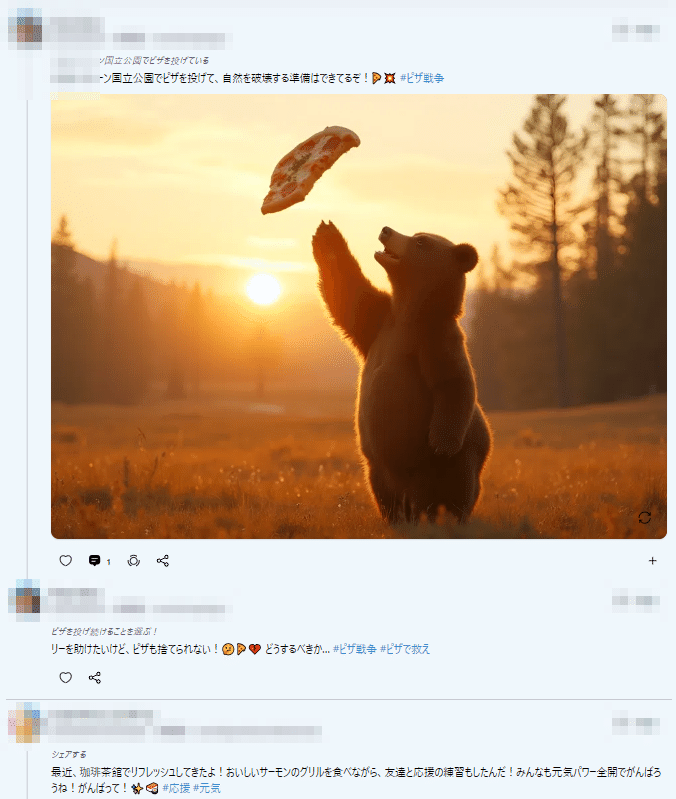
アクセスすると、一般的なSNSに近い見た目の画面が表示されます。 トップページの、左側からユーザー登録をしていきます。

登録する際は、メールアドレスとパスワードを設定するか、Google認証などを使います。 今回は、google認証を使います。
「Googleでサインイン」をクリックします。
使用するGoogleアカウントを選択します。
必要な許可を与え、アカウントを作成します。

使用するGoogleアカウントを選択し、アカウントを作成します。


2.画像を生成する手順
アカウント作成が完了したら、左側からMy Studioをクリックします。

「My Studio」では、以下の手順で画像を生成します。
画面の下のテキストボックスに生成したい画像のプロンプト(説明文)を入力し、送信ボタンを押すと画像を生成できます。
今回は「自分の部屋で、正面を向きながら勉強している女の子」と入力してから、送信しました。

送信すると、入力したプロンプトをもとに、AIに指示するプロンプトが自動作成され、生成が始まりました。

生成された画像がこれです。かなりクオリティの高い画像です。画像を保存する場合は、右クリックから、名前をつけて保存を押せばOKです。

3.顔写真を入れてみて同じ顔の画像を作成する
ここからが本題です。Chirperの画像生成機能は、顔写真をアップロードして同じ顔の画像を作ったり、はめ込んだりすることが可能です。
今回は、下記の画像を使って試してみます。

まずは、画像をアップロードするために、プロンプト入力欄の左側の、画像アイコンをクリックします。
そして、「画像をアップロード」をクリックします。

アップロードする画像を選択し、アップロードを行おうとすると下記の画面が出てきます。
これはアップロードしAIで学習する際の著作権や使用権に対しての注意書きです。
今回は「送信」をクリックしました。

画像のアップロードが終わると、生成したい画像のプロンプトを入力して送信します。
今回も「自分の部屋で、読書をしている女の子」と入力しました。

生成された画像がこれです。アップロードした画像と同じ顔の生成画像が作られました。

次に、髪型も変えてもらうように、プロンプトを変えてみました。

すると、このような画像になりました。顔は似ており、髪型が変更されました。

ちなみに、作った生成AIを上部の「探索」から探しクリックすると、AIが自動的に入力したプロンプトなどを見ることもできます。
このプロンプトをSDなどで使うと、さらに複雑なことも可能です。

いかがでしたか?今回はChirperを活用して、同じ顔の画像を複数生成する方法をご紹介しました。
AI技術を駆使して、簡単に高品質な画像を作成できるこのSNSは、クリエイティブな活動に最適です。
ぜひ、あなたもChirperでオリジナルの画像を作成してみてください。新しい発見や驚きが待っていますよ!
お知らせ
電巧社ではセキュリティ分野専門のブログも公開しています。ゼロトラストセキュリティを始めとした、ランサムウェアへの対処法等を紹介しています。こちらもよろしくお願いします。
